
スマートサーモスタットのEcobeeラインは、リモートセンサーを使用して、サーモスタットの場所だけでなく、家の他の場所の温度を監視できます。残念ながら、いつでも使用するセンサーを選択する簡単で簡単な方法はありません。ただし、これを回避する方法があります。これにより、使用するセンサーとそのタイミングを選択できます。
関連: Ecobee SmartThermostatのインストールとセットアップ方法
これを行うには、Ecobeeの快適設定をカスタマイズし、各快適設定に使用するセンサーを選択する必要があります。そこから、スケジュールをカスタマイズして、毎日特定の時間にコンフォート設定を開始することができます。
たとえば、日中は、階下にあるサーモスタット自体にあるEcobeeのセンサーを使用したいと思います。下の階は上の階よりも涼しいので、日中はエアコンがそれほど頻繁に作動しません。ただし、夜は寝室にあるリモートセンサーを使用したいので、サーモスタット自体が階下で検出している温度に依存するのではなく、エアコンがオンになり、睡眠時の温度を使用します。
開始するには、スマートフォンでEcobeeアプリを開き、メイン画面でサーモスタットをまだ選択していない場合は選択します。

サーモスタットのユーザーインターフェースがポップアップしたら、左下隅にあるメニューボタンをタップします。
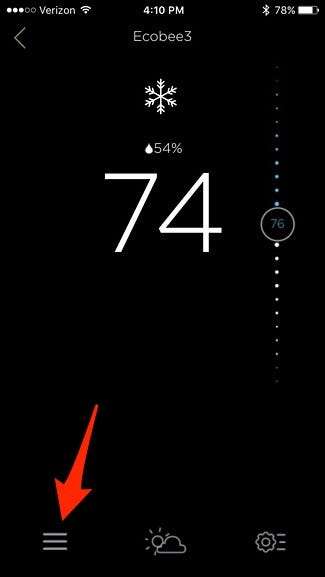
「コンフォート設定」を選択します。
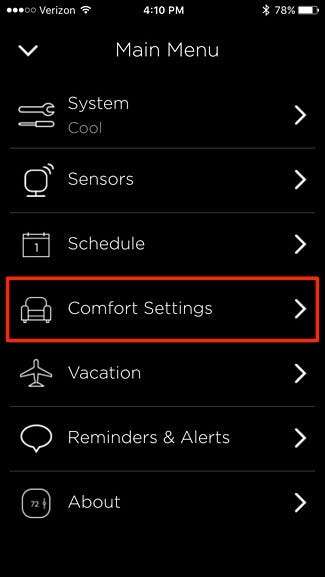
快適設定には、アウェイ、ホーム、スリープの3つがあり、名前に基づいて使用されることになっています。

「退席中」をタップすることから始めます。
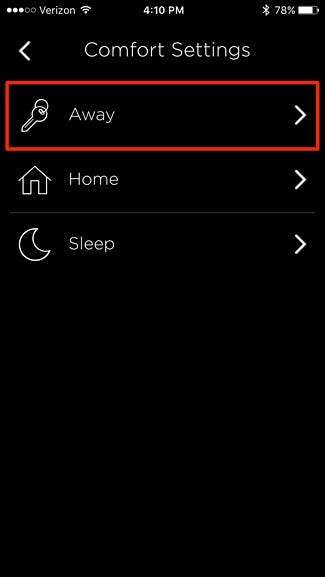
A / Cを実行している場合は、上部と左側にある青い数字をタップします。

右側の数字を指で長押ししてドラッグし、家にいないときにサーモスタットに設定する希望の室内温度を設定します。次に、右下隅にある[保存]をクリックします。熱を流している場合は、加熱温度についても同じことを行います。
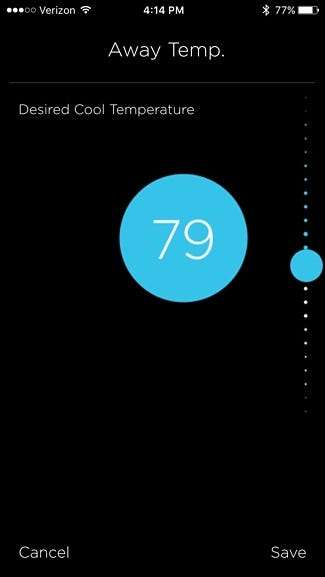
次に、「2つの参加センサー」(またはお持ちのセンサーの数)と表示されている領域をタップします。
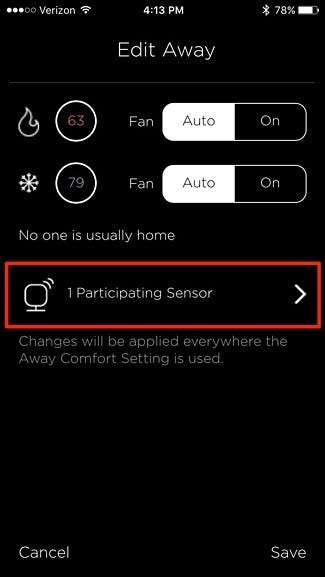
このコンフォート設定で使用する(および使用したくない)適切なセンサーをオンまたはオフにします。その後、左上隅の矢印をタップして戻ります。
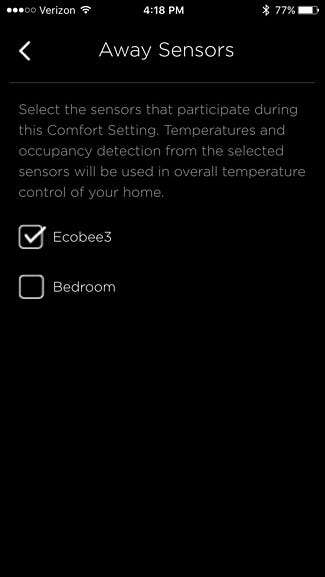
右下の「保存」をタップします。
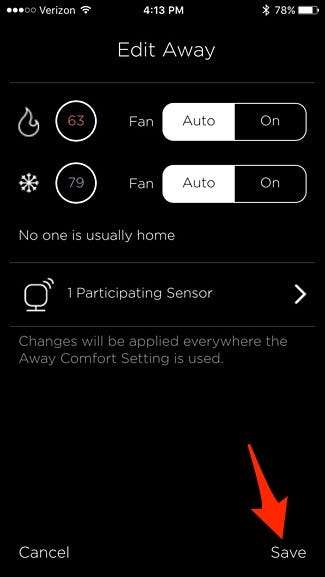
「ホーム」と「スリープ」についてこの手順を繰り返します。今回は、どちらかの快適設定に必要な温度を選択し、使用するセンサーを選択します。たとえば、階下のセンサーに設定した「ホーム」コンフォート設定は、ほとんどの時間を家にいて寝ていないときに階下で過ごすためですが、「スリープ」コンフォート設定では、上の階のセンサーと温度を少し涼しいものに設定します。涼しいときはよく眠れるからです。
それが終わったら、左上隅の矢印をタップしてメニューに戻ります。

そこから「スケジュール」をタップします。
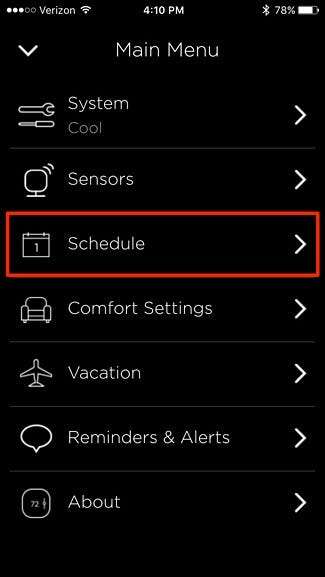
月曜日に開始し、デフォルトのスケジュールがすでに設定されていますが、変更する予定です。これからは、一番上のコンフォート設定に集中する必要はありません。その下の設定だけに集中してください。デフォルトでは、「ホーム」と「スリープ」があります。
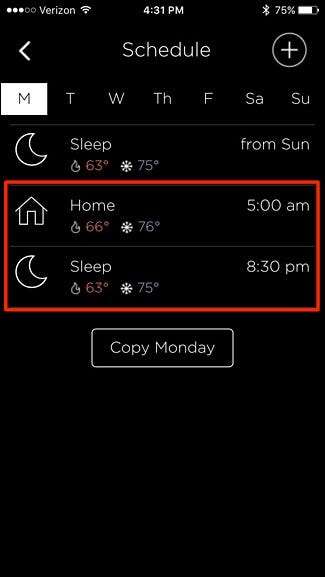
「ホーム」をタップすることから始めます。
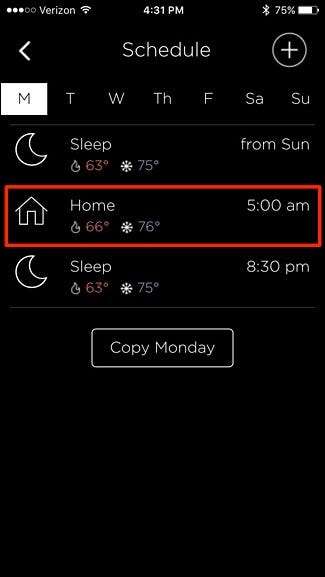
「ホーム」コンフォート設定を開始する時間を選択します。選択する時間は、温度がそのコンフォート設定の目的の温度に到達し終わる時間であることに注意してください。したがって、午後6時を選択すると、実際には午後5時30分頃、午後6時までに希望の温度まで温度を上げます。時間を選択したら、下部にある「保存」をクリックします。
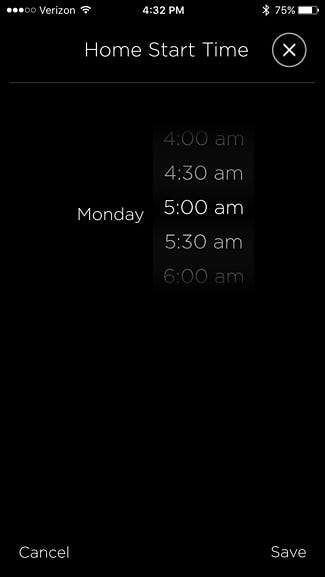
次に、「スリープ」をタップします。
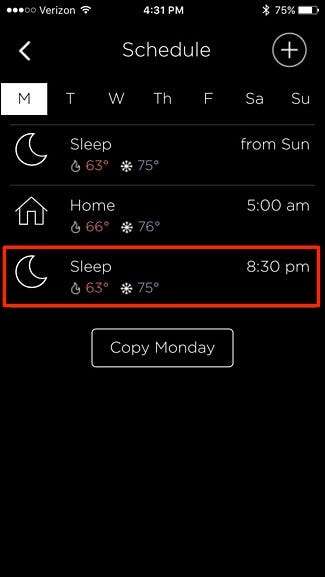
もう一度、「スリープ」コンフォート設定を開始する時間を選択し、「保存」をクリックします。
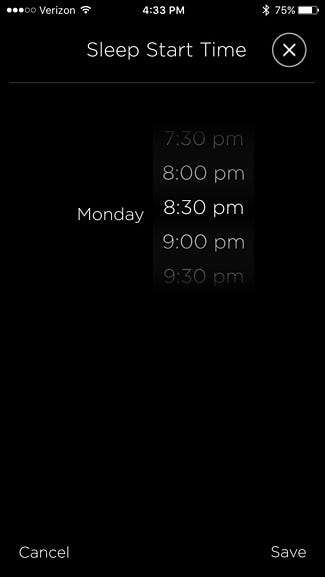
スケジュールに「アウェイ」コンフォート設定を追加する場合は、画面右上の「+」アイコンをタップします。

まだ選択していない場合は[退席中]を選択し、下部にある[次へ]をクリックします。

「アウェイ」コンフォート設定を開始する時間を選択し、「保存」をタップします。

これでリストに追加されます。毎日のスケジュールが思い通りになったら、下部にある[月曜日にコピー]をタップします。
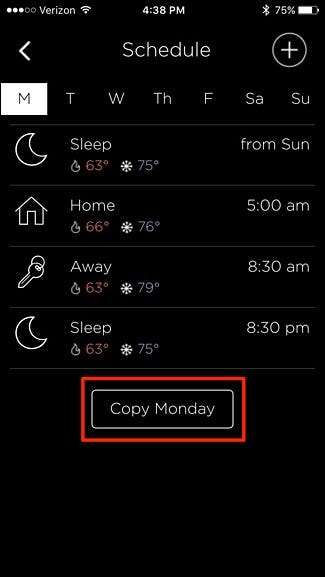
このスケジュールを実行するすべての日を選択します。週末を変えたい場合があるので、土曜日と日曜日を選択しないでください。完了したら、[保存]をクリックします。
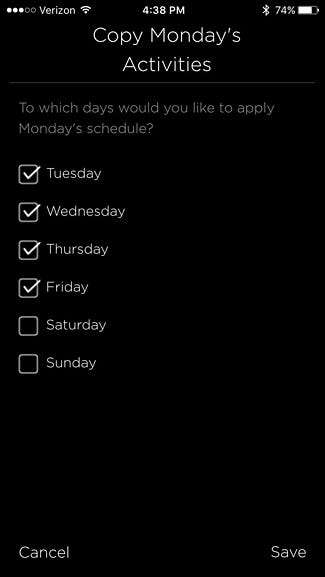
週末を別のスケジュールにしたい場合は、前の手順と同じように、土曜日または日曜日を選択せずに、これらの日のカスタムスケジュールを設定してください。
スケジュールからコンフォート設定を削除するには、それをタップして選択することから始めます。
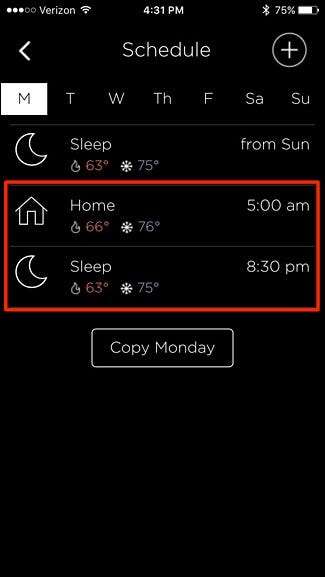
次に、右上隅にある「X」ボタンをタップします。

右下の「保存」を押して削除します。スケジュールからコンフォート設定を削除すると、その日にのみ適用されるため、他の曜日にコピーする必要があります。
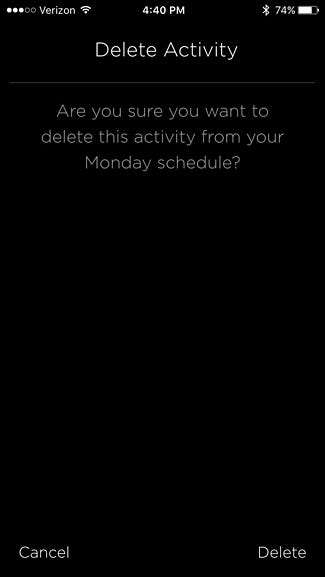
これはかなり複雑なプロセスですが、一度実行してすべてのメニューに慣れれば、後でナビゲートして管理するのは非常に簡単です。これは私たちが見た中で最も簡単なことではなく、Ecobeeは将来これを確実に改善する可能性がありますが、今のところ、少なくとも頭痛の種なしで実行可能です。







